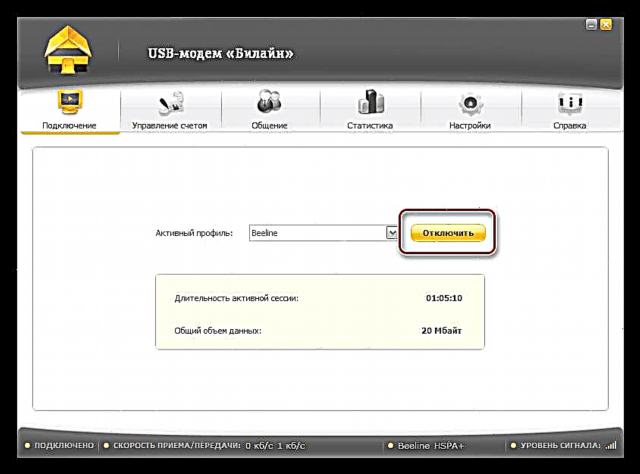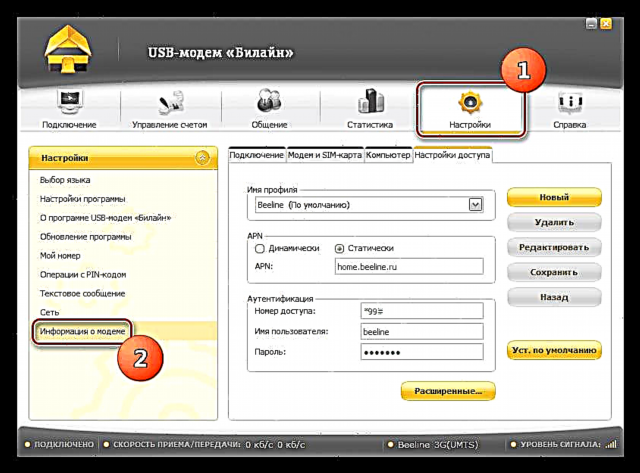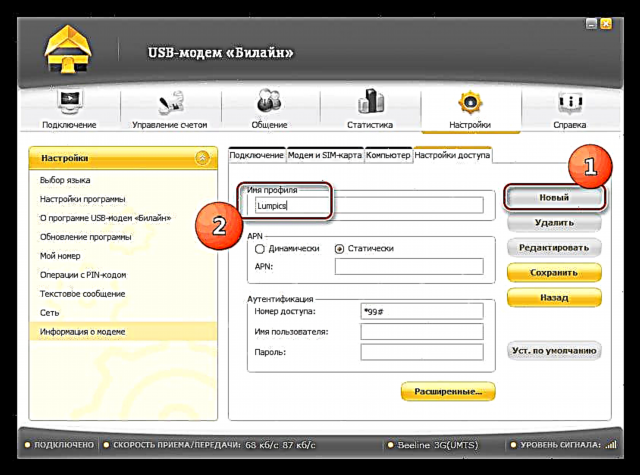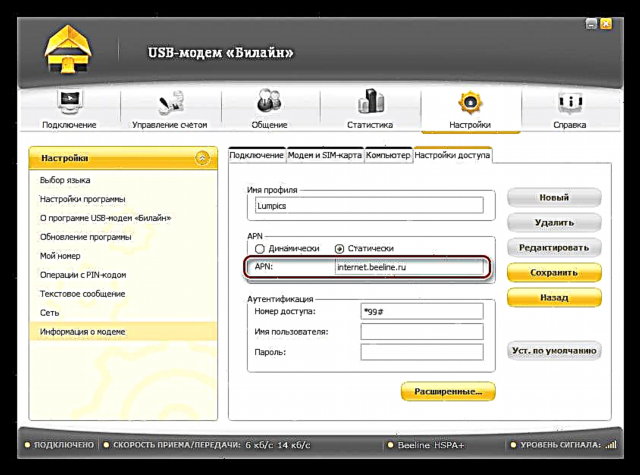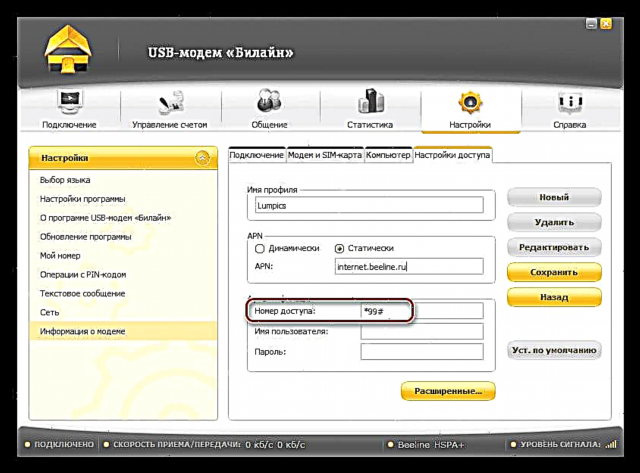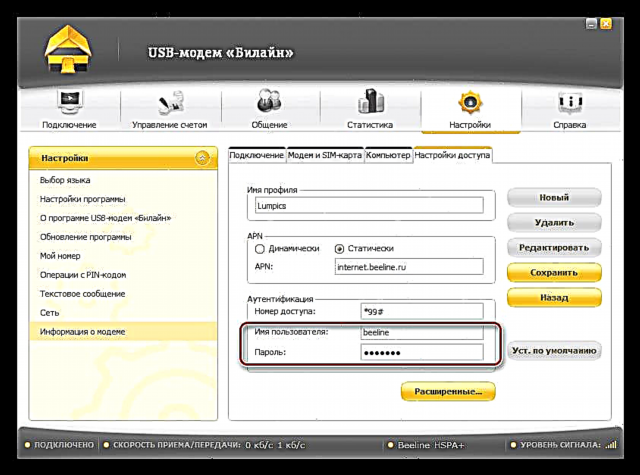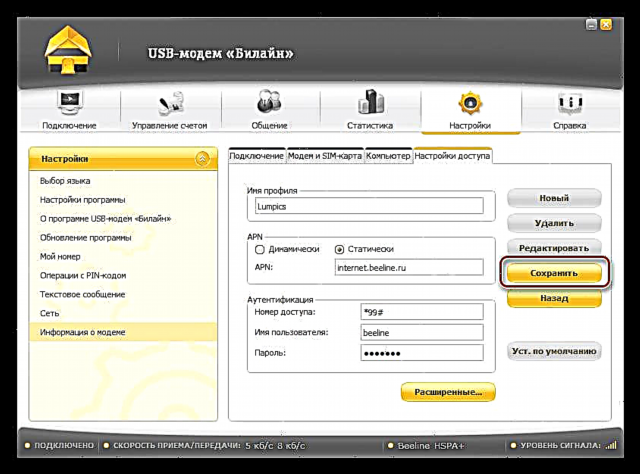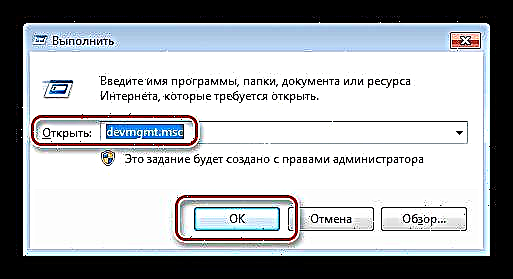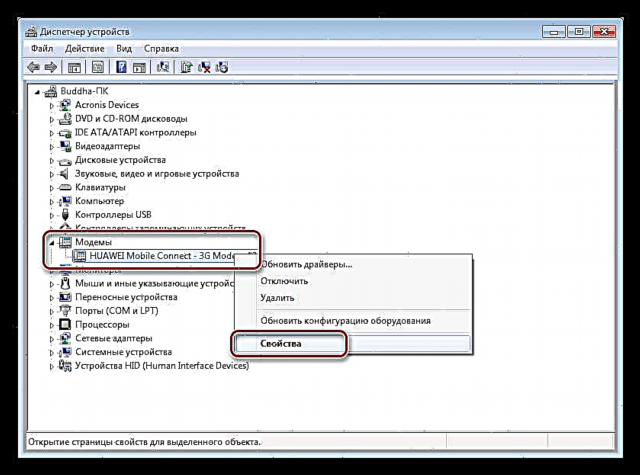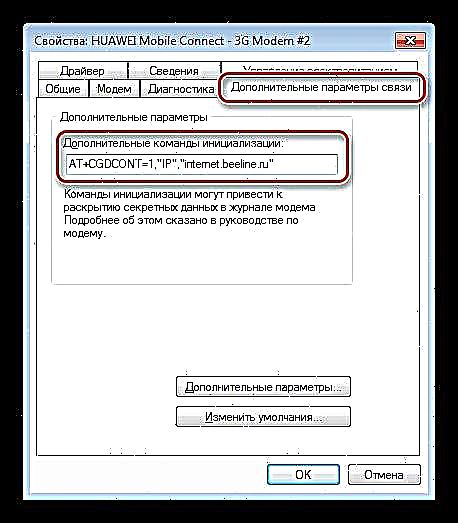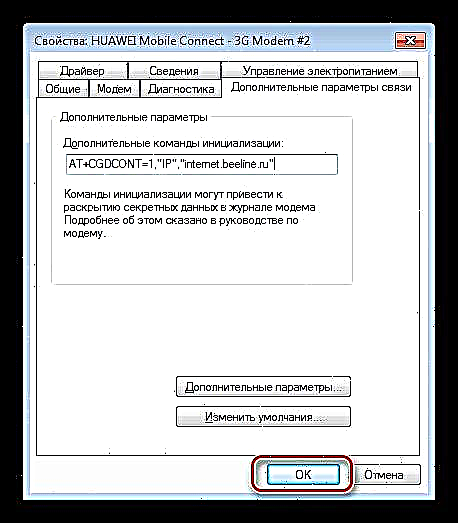Интернетке кирүү үчүн колдонулган мобилдик зымсыз аппараттардын бардык артыкчылыктары менен бир катар кемчиликтери бар. Бул сигналдын деңгээлине, тоскоолдуктардын жана жабдуулардын ар кандай иштебей болушуна көз каранды, бул көбүнчө "жең" аркылуу тейленет. Абоненттик түзмөктөр жана башкаруу программалары көп учурда ар кандай иштен чыгат жана ажыратылат. Бүгүн биз USB модемдерди же ушул сыяктуу орнотулган модулдарды колдонуп глобалдык тармакка туташуу учурунда пайда болгон 628 ката кодун чечүүнүн жолдорун талкуулайбыз.
Туташуу учурунда 628 ката
Көпчүлүк учурда, бул катанын себептери провайдер тарабындагы жабдуулар менен байланыштуу. Көбүнчө бул тармактын толуп калышынан жана серверлердин айынан болот. Жүктү азайтуу үчүн программа "кошумча" абоненттерди убактылуу иштен чыгарат.
Программалык камсыздоонун кардар бөлүгү, башкача айтканда, модем туташканда компьютерге орнотулган программалар жана драйверлер туура эмес иштеши мүмкүн. Бул ар кандай ийгиликсиздиктер жана баштапкы абалга келтирилген параметрлерде көрсөтүлөт. Андан кийин, биз бул көйгөйлөрдү чечүү жолдорун талдайбыз.
1-ыкма: Кайра жүктөө
Бул учурда, кайра жүктөө менен, түзмөктү кайра туташтырууну жана бүт тутумду кайра жүктөөнү билебиз. Бул ыкма сизге канчалык кадимкидей көрүнбөсүн, көбүнчө иштейт, эми эмне үчүн экенин түшүндүрүп беребиз.
Биринчиден, сиз модемди компьютерден же ноутбуктон ажыратып, андан кийин аны башка портка туташтырсаңыз, кээ бир драйверлер кайра орнотулат. Экинчиден, туташкан сайын тармакка жаңы туташуу түйүнү аркылуу кезектеги динамикалык IP дарегин дайындайбыз. Эгерде тармак толуп калса жана белгилүү бир оператордун BSU мунарасынын айланасында болсо, анда аз жүктөлгөн станцияга туташуу болот. Провайдер техникалык тейлөө же башка себептер менен байланыштардын санын жасалма жол менен чектебеген шартта, биздин учурдагы көйгөйдү чече алабыз.
2-ыкма: Балансты текшерүү
Нөлдүк баланс - 628 ката кетирүүнүн дагы бир себеби. Модем менен кошо берилген программага USSD буйругун киргизип, эсепте акча бар экендигин текшериңиз. Операторлор башка буйруктардын топтомун колдонушат, алардын тизмесин коштоочу документтерде, атап айтканда колдонуучунун колдонмосунда көрүүгө болот.

3-ыкма: Профиль орнотуулары
USB модемдери үчүн көпчүлүк программалар туташуу профилдерин конфигурациялоого мүмкүнчүлүк берет. Бул бизге кирүү чекити, колдонуучу аты жана сырсөз сыяктуу маалыматтарды кол менен киргизүүгө мүмкүнчүлүк берет. Жогоруда жаздык, эгерде иштебей калса, бул жөндөөлөрдү калыбына келтирүүгө болот. Мисал катары Beeline USB-Modem программасын колдонуу процедурасын карап көрүңүз.
- Баскыч менен тармакка байланышты бузабыз "Өчүрүү" программанын баштапкы терезесинде.
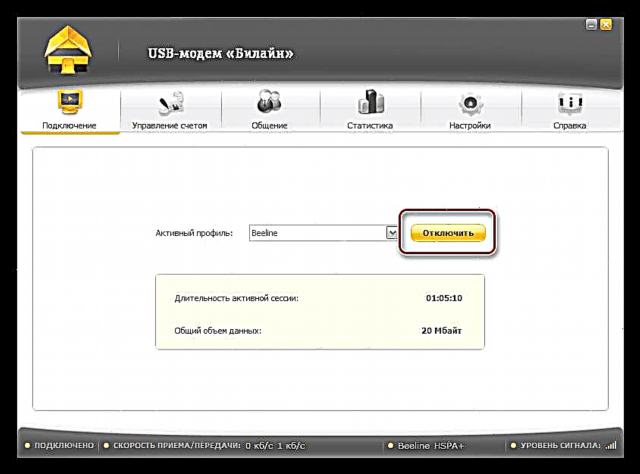
- Өтмөккө өтүңүз "Орнотуулар"нерсени чыкылдатып "Модем жөнүндө маалымат".
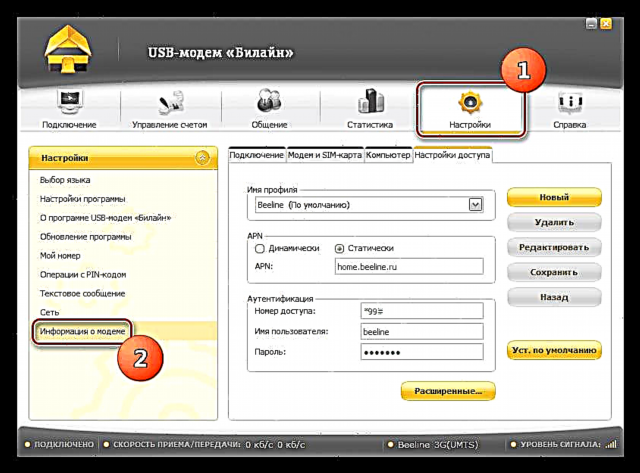
- Жаңы профиль кошуп, ага ат коюңуз.
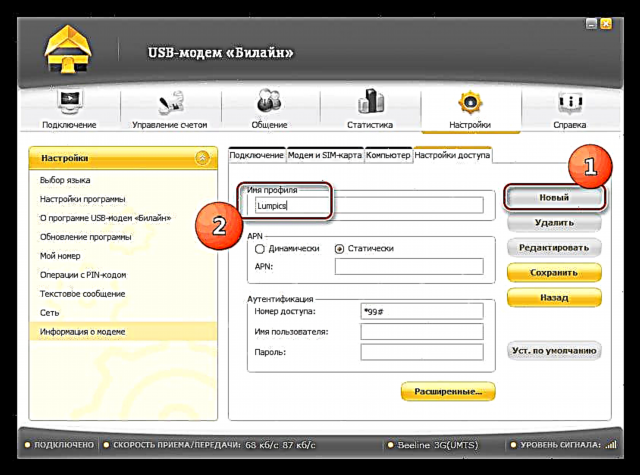
- Андан кийин, APN чекитинин дарегин киргизиңиз. Билайн үчүн бул home.beeline.ru же internet.beeline.ru (Россияда).
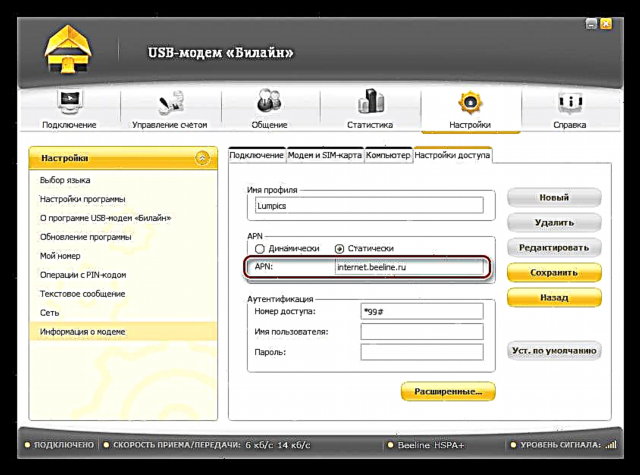
- Бардык операторлор үчүн бирдей болгон санды жазабыз: *99#. Чындыгында, өзгөчө шарттар бар, мисалы, *99***1#.
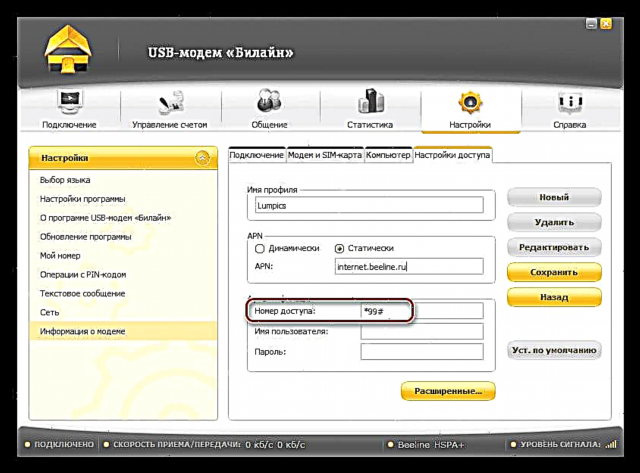
- Колдонуучу атыңызды жана сырсөзүңүздү киргизиңиз. Алар ар дайым бирдей, б.а. кирүү "Билайн"анда сырсөз бирдей болот. Айрым провайдерлер бул маалыматты киргизүүнү талап кылбайт.
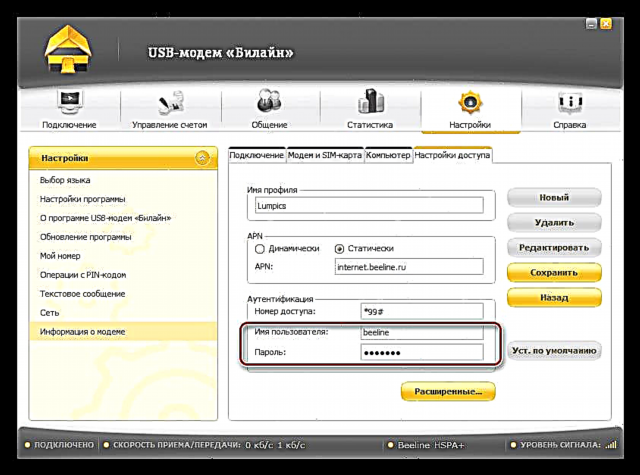
- Hit "Save".
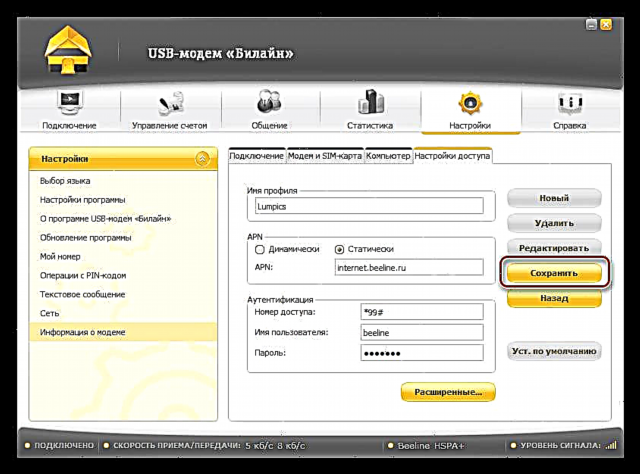
- Эми туташуу баракчасынан сиз биздин жаңы профилибизди тандай аласыз.

Параметрлердин учурдагы маанилери жөнүндө маалыматты алуунун эң ишенимдүү жолу - SMS билдирүүсүндө маалыматтарды жөнөтүү талабы менен операторуңуздун тейлөө кызматына чалуу.
4-ыкма: модемди ишке киргизиңиз
Кандайдыр бир себептерден улам, модем башталбаган учурлар болот. Бул жабдыкта же провайдердин программалык камсыздоосунда каттоону билдирет. Компьютериңизде инициализация процедурасын кол менен жасасаңыз болот.
- Менюну ачыңыз "Run" жана буйрукту жазыңыз:
devmgmt.msc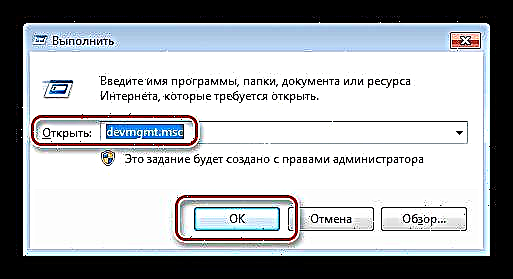
- Ачылган терезеде Түзмөк башкаргычы тийиштүү филиалдан модемди таап, аны чыкылдатыңыз PKM барып "Байкал".
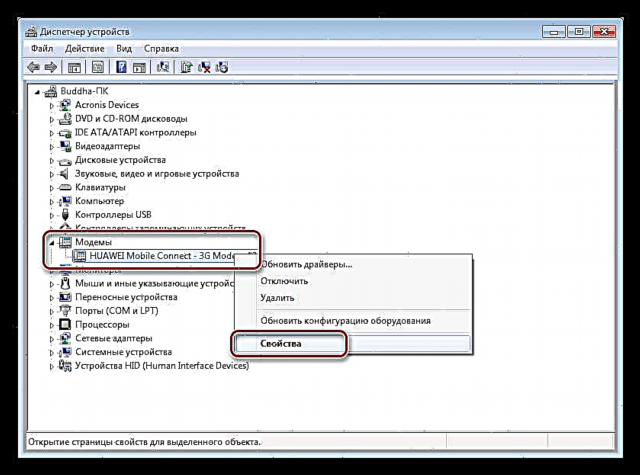
- Кийинки өтмөктө "Өркүндөтүлгөн байланыш опциялары" инициализация буйругун киргизиңиз. Биздин учурда, оператор - Beeline, ошондуктан линия мындай:
AT + CGDCONT = 1, "IP", "internet.beeline.ru"Башка провайдерлер үчүн акыркы мааниси - кирүү чекитинин дареги башкача болот. Колдоого чакыруу бул жерде дагы жардам берет.
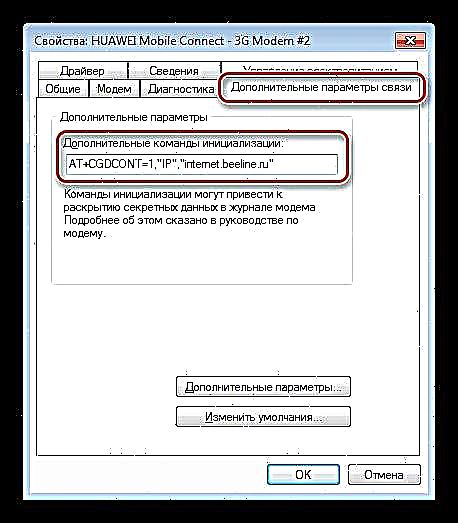
- басма сөз OK модемди өчүрүп күйгүзүңүз. Бул мындай жасалат: түзмөктү порттан ажыратып, бир нече мүнөттөн кийин (көбүнчө бешөө жетиштүү) биз кайрадан туташабыз.
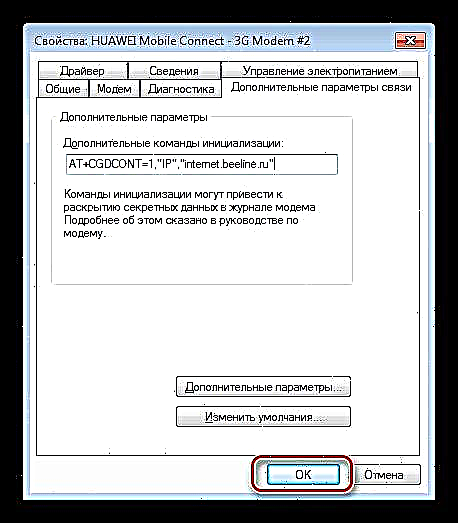
5-ыкма: программаны кайрадан орнотуңуз
Каталар менен күрөшүүнүн дагы бир жолу - модем үчүн программаны кайра орнотуу. Адегенде сиз аны орнотуп, андан соң атайын программаны колдонуп, мисалы, Revo Uninstaller программасын колдонуп, "куйруктардан" арылууга мүмкүндүк берет, башкача айтканда, бардык файлдарды жана регистрдин ачкычтарын жок кылыңыз.
Read more: Revo Uninstaller программасын кантип колдонсо болот

Алып салгандан кийин, тутумдун ашыкча маалыматтардан тазалангандыгын текшерүү үчүн, компьютериңизди өчүрүп-күйгүзүп, программаны кайра орнотуңуз. Программаны орноткондон кийин, модемдер плагин жана ойнотуу шаймандары болгонуна карабастан, компьютериңизди өчүрүп-күйгүзүшүңүз керек болушу мүмкүн.
6-ыкма: Модемди алмаштыруу
USB модемдер көбүнчө ысып же кадимки карылыктан улам иштебей калат. Мындай абалда, аны жаңы аппаратка алмаштыруу гана жардам берет.
Жыйынтыктоо
Бүгүн биз USB-модемди колдонууда 628 катасын оңдоонун бардык натыйжалуу жолдорун карап чыктык. Алардын бири сөзсүз түрдө иштейт, бирок көйгөйдүн себеби биздин компьютерде болсо гана. Кеңеш: эгерде мындай ката кетсе, модемди компьютерден ажыратып, жогоруда көрсөтүлгөн кадамдарды жасай электе бир аз күтө туруңуз. Балким, бул убактылуу иштебей же оператордун оңдоп-түзөө иштери.